Kā savienot mātesplates savienotāju. Kā izvēlēties datora barošanas avotu
Elektroapgāde ir viens no galvenajiem sistēmas bloka elementiem, kas piegādā visus datora komponentus ar elektrību. Ja tas nedarbojas, dators vienkārši nedarbojas. PSU pieslēgšana nav visgrūtākais uzdevums, tomēr šeit ir daži sīkumi, kas būs noderīgi katram datora lietotājam. Redzēsim, kā pieslēgt strāvas padevi, lai visas ierīces darbotos pareizi.
Vispārīga informācija
Ja jūs pats pievienojāt sistēmas bloku, tad jūs jau esat nonācis pie barošanas bloka - tas bija tas, ka jūs savienojāt vadu no sistēmas vienības uz tīklu. Tagad ir pienācis laiks iepazīt šo ierīci no iekšpuses.
Esiet uzmanīgs BP iegādei. Izlasiet to, kā to pareizi izvēlēties, vai konsultējieties ar pieredzējušākiem lietotājiem, lai nepērku aprīkojumu, kas nav piemērots jums. Nepareizi izvēlēts barošanas bloks var sabojāt ar to saistīto aprīkojumu.
Barošanas avots ir tērauda kaste, kas parasti tiek uzstādīta sistēmas korpusa augšējā daļā. Galvenās grūtības, savienojot to, ir liels skaits vadu ar citu saskarni, skatoties uz šo kabeļu uzkrāšanos, jūs nejauši sākat apšaubīt savas spējas. Tomēr tas ir nevajadzīga problēma - patiesībā viss ir ļoti vienkāršs. Gandrīz katru vadu izmanto kaut ko: piemēram, lai pievienotu disku. ![]() Tomēr, ja esat instalējis vismaz ierīces (vienu disku, vienu cieto disku), tad daži kabeļi paliks brīvi. Tas ir pilnīgi normāli. Ir svarīgi tikai nostiprināt brīvos vadus tā, lai tie nejauši nonāktu darba dzesētājā.
Tomēr, ja esat instalējis vismaz ierīces (vienu disku, vienu cieto disku), tad daži kabeļi paliks brīvi. Tas ir pilnīgi normāli. Ir svarīgi tikai nostiprināt brīvos vadus tā, lai tie nejauši nonāktu darba dzesētājā.
Atvienot
Pirmais solis ir atvienot veco strāvas padevi.
Uzmanību! Pirms sistēmas bloka atvēršanas pilnībā atvienojiet datoru!
Noņemiet kabeli no vecā barošanas avota uz elektrisko tīklu. 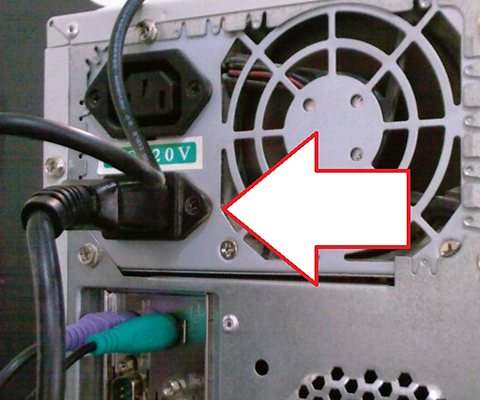
Lai atvieglotu darbību, noņemiet sānu pārsegus abās pusēs.
Atvienojiet visas pieslēgtās iekārtas no vecā strāvas avota. Ir ieteicams atcerēties, kurš vads ir pievienots.
Noņemiet veco strāvas padevi. Tā ir uzstādīta uz četrām skrūvēm, kuras var atrast sistēmas bloka aizmugurējā panelī.
Uzmanīgi atlaidiet skrūves un noņemiet tērauda kasti. 
Savienojums
Savienojuma procedūra atšķiras no demontāžas tikai darbību secībā. Pirmkārt, jaunajam barošanas blokam jābūt uzstādītam pareizajā vietā un nostiprinātam ar četrām skrūvēm.
Uzmanību! Uzstādiet strāvas padevi ļoti uzmanīgi: pārliecinieties, ka tā asas stūri nejauši nesaskrāpē mātesplati vai citas iekārtas.
PSU ir instalēts - tagad jūs varat to savienot ar mātesplati, pievienot cieto disku, optisko diskdzini un citu aprīkojumu. Tas ir vissvarīgākais solis, kura panākumi ir atkarīgi no datora veiktspējas. Tāpēc sāksim:
Mātesplates strāvas padeve ir lielākais savienotājs un sastāv no divām svecēm (kopā 24 kontakti).  Pārbaudiet, kura puse ir jāuzstāda savienotājam - tai ir precīzi definēta orientācija. Ievietojiet abas kontaktdakšas un iespiediet tās, līdz tās noklikšķina.
Pārbaudiet, kura puse ir jāuzstāda savienotājam - tai ir precīzi definēta orientācija. Ievietojiet abas kontaktdakšas un iespiediet tās, līdz tās noklikšķina.
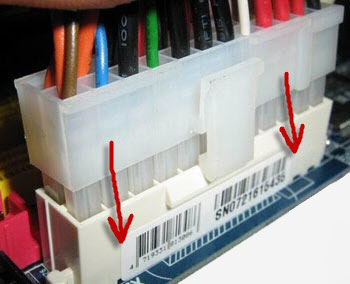
Strāvas procesors - sastāv no četriem vai sešiem kontaktiem. Osta atrodas netālu no dzesētāja, kurā atrodas pats procesors.  Strāvas cietie diski un optiskais diskdzinis - var būt SATA vai Molex, atkarībā no izmantotā aparatūras modeļa. Mūsdienu diskdziņi izmanto SATA saskarni:
Strāvas cietie diski un optiskais diskdzinis - var būt SATA vai Molex, atkarībā no izmantotā aparatūras modeļa. Mūsdienu diskdziņi izmanto SATA saskarni: 
ATX barošanas avota nomaiņa Parasti tas ir nepieciešams divos gadījumos: 1 - ja kāda iemesla dēļ tā ir bijusi neveiksmīga; 2 - Jūs savā sistēmā instalējāt jaunu aprīkojumu, piemēram, spēļu grafikas karšu pāris, un vecā 400 W ierīce vairs nevar nodrošināt jaudu visām ierīcēm nepietiekamas izejas jaudas dēļ. Kā nomainiet ATX barošanas avotu Jūs pats uzzināsiet no dotajām instrukcijām. No instrumentiem nepieciešams tikai Phillips skrūvgriezis. Ja tāda nav, tad „dzīvoklis” darīs.
Pieņemsim, ka jūs jau esat ieguvuši jaunu BP un tagad esat gatavi ražošanai nomaiņa. Vispirms deaktivizējiet datoru - noņemiet strāvas vadu (220 V) no barošanas avots. Pēc tam noņemiet kreiso (parasti pa kreisi, ja paskatās uz datoru no sistēmas priekšējās) sienas, atvienojot skrūves pāris no korpusa aizmugures. Šādu lietu var satraukt ar uzkrāto putekļu daudzumu un viegli noņemt to ar putekļsūcēju. Pro vietnē jau ir kāda informācija. Ja visiem ventilācijas caurumiem ir putekļu filtrs, un viss, kas atrodas datora iekšienē, ir tīrs (vai arī viss jau ir notīrīts), tad varat pārvietoties tālāk.
Moderns aTX barošanas avots Tam ir daudz tapas, lai piegādātu elektroenerģiju visiem sistēmas bloka komponentiem: mātesplate ar procesoru un atmiņu, video karte, cietie diski utt. Kopumā visiem vadiem, kas nāk no PSU (barošanas bloks = barošanas bloks), jābūt atvienotiem no pievienotajām ierīcēm. Nekādā gadījumā nevar "cieši atlaist" savienotāji perpendikulāri plaknei, kurā tie atrodas. Es domāju, ka jūs mācījāt kā bērnu, kad jums vajadzēja turēt aizbāžņus, nevis vadu.
Dažiem savienotājiem (uz mātesplates, video adapteriem ar papildu jaudu) ir īpaša nozīme aizbīdņikas neļauj savienojumu atvienot no vibrācijām. Lai atspējotu šādus "sarežģītos" savienotājus - jums ir nepieciešams virzīt uz aizbīdņa brīvā gala, lai āķis izietu no apakšas, un jūs varat atvienot vadu ar parasto kustību aTX barošanas avots. Fotoattēlā ir redzams 20 + 4 ATX strāvas savienotājs un aplis, lai nospiestu, lai izņemtu kontaktdakšu.
Pēc tam, kad visi vadi ir atvienoti, viss, kas paliek, ir noņemt veco barošanas bloku, atskrūvējot 4 skrūves, kas to nostiprina pie sistēmas bloka aizmugures. Uzmanieties barošanas avots pēc skrūves noņemšanas pēdējā skrūve nav nokritusi (kad tā ir novietota augšpusē) - turiet to ar roku vai pareizi pagrieziet sistēmas bloku.
Par to vispār, tas viss. Uz instalējiet jaunu ATX barošanas avotu, veiciet darbības, lai noņemtu barošanas bloku apgrieztā secībā: ievietojiet jauno ierīci korpusā un piestipriniet to ar 4 skrūvēm. Ja jaunais PSU un PC korpuss nesakrīt ar caurumiem, tad vienkārši pārvelciet jauno PSU - caurumiem visos formāta ATX modeļos jāatrodas saskaņā ar vienu standartu. Pēc tam pievienojiet mātesplates strāvas padevi (“ATX_Power” savienotāju un papildu 12 V barošanas avotu), cietos diskus un video kartes. Personīgi es parasti veicu savu savienojumu šajā secībā, lai izvairītos no nepieciešamības uzkāpt uz mātesplates, izmantojot grafikas kartes un HDD vai optisko diskdziņu disku ērkšķus.
Tādā gadījumā, ja jūs nolemjat instalēt jaunu, jaudīgāku barošanas avotu savā datorā, tad nevilcinieties piedalīties vecajā. To var izmantot, piemēram, LED apgaismojuma ieslēgšanai. Kā mēs jau redzējām vienā no diezgan populāriem vietnes rakstiem. Ir pieejams arī pilns ATX savienotājs. Pieļaujamās strāvas dažādām elektropārvades līnijām, skatiet uzlīmes uz barošanas avota vai tās dokumentācijā.
Datora paškomplektēšanas rokasgrāmatas trešajā un pēdējā daļā jūs uzzināsiet par barošanas avotu veidiem, to uzstādīšanu un savienošanu ar datoru daļām. Mēs runāsim arī par diskrētas videokartes un citu paplašināšanas karšu uzstādīšanu.
Pabeidzot savienojumu ar pirmo kabeļu daļu, mēs pāriet uz nākamo svarīgo soli - barošanas bloka (PSU) uzstādīšanu un pievienošanu. Bet pirms šīs procedūras uzsākšanas mēs pievērsīsim uzmanību dažiem datiem, kas, iespējams, var ietekmēt jūsu izvēles komponentu izvēli, protams, ja jūs to vēl neesat izdarījuši.
Barošanas avotu veidi
Dažos gadījumos strāvas padeve rūpnīcā jau var būt uzstādīta, tāpēc jums tas pats nav jādara. Tomēr, mūsuprāt, labāk ir iegādāties šīs divas sastāvdaļas atsevišķi. Līdz ar to ir daudz vieglāk izvēlēties lietu ar Jums piemērotu iekšējo elementu dizainu un izvietojumu, kā arī izvēlēties barošanas bloku ar optimālu jaudu jūsu nākotnes sistēmai.
Mūsu gadījumā elektroapgāde atradīsies lietas apakšējā daļā zem mātesplates. Tagad tas ir populārākais izkārtojums, lai gan pēdējā laikā lielākajā daļā gadījumu tā vieta bija virsū. Kāds ir šādu izmaiņu iemesls?
Agrāk, lai atdzesētu zemas un vidējas jaudas barošanas avotu iekšējos komponentus, tika izmantots ventilators, kas atrodas tā aizmugurējā daļā.

Viņa uzdevums bija uzspridzināt karstu gaisu no PSU iekšpuses. Šī dzesēšanas metode joprojām ir atrodama dažos lētos mazjaudas barošanas avotos.
Mūsdienu barošanas blokos (īpaši ar lielu jaudu) tiek izmantota efektīvāka metode, lai atdzesētu tās iekšējos komponentus. Tagad ventilators atrodas ierīces apakšējā sienā un pūš gaisu.

Karstā gaisa plūsmas izvadi dabiski veic caur caurumiem, kas atrodas uz aizmugurējās sienas, kur iepriekš bija novietots ventilators.
Gadījumā, ja PSU atrodas augšpusē, gaisa ieplūde pūšanai notiek no zonas, kas atrodas tieši virs procesora dzesēšanas sistēmas. CPU maksimālās slodzes laikā šeit var būt ļoti karsts gaiss, kas samazina barošanas elementu dzesēšanas efektivitāti un var izraisīt pārkaršanu.
Ja barošanas avots atrodas apakšā, tad gaisa ieplūde notiek no korpusa apakšas. Šeit gaisa masu temperatūra ir gandrīz neatkarīga no datora darba režīmiem, kas nodrošina normālu iekārtas komponentu dzesēšanas režīmu, pat ja datoram ir liela skaitļošanas slodze.
Vēl viena nianse, ar kuru var sastapties, ir barošanas bloki ar modulāru kabeļu izkārtojumu. Tajos vairums vadu, kas paredzēts datora komponentu darbināšanai, nav aizzīmogoti iekārtas iekšienē rūpnīcā, bet nepieciešamības gadījumā tie ir savienoti ar speciāliem savienotājiem. Izņēmums ir kabeļi, kas atbild par strāvas piegādi mātesplatei un centrālajam procesoram, kas vienmēr ir noņemams.
Moduļu izkārtojuma priekšrocības ir acīmredzamas. Jums ir iespēja pieslēgt tikai kabeļu skaitu, kas būs pietiekami, lai darbinātu šobrīd uzstādītās sastāvdaļas, tādējādi samazinot vadu skaitu korpusā. Tas savukārt veicina labāku gaisa cirkulāciju un uzlabo datora komponentu dzesēšanu, kas palielina to kalpošanas laiku, kā arī pozitīvi ietekmē datora stabilitāti.
Atgriezīsimies montāžā. Pat ja jūs pirmo reizi apkopojat datoru, nebūs grūti atrast vietu, kur uzstādīt strāvas padevi.

Paskaties lietas aizmugurē. No augšas vai zemāk jūs redzēsiet lielu taisnstūra kakla izgriezumu. Savos stūros ir četri caurumi, kas kalpo barošanas bloka piestiprināšanai ar skrūvēm ar lieliem pavedieniem.

Noregulējot strāvas padevi korpusa iekšpusē, atcerieties, ka dzesēšanas ventilatoram jābūt novietotam apakšā.

Ierīču pievienošana strāvas padevei
Pēc barošanas avota uzstādīšanas mēs savienosim vadus ar mātesplati un ierīcēm. Pirmkārt, mēs atrodam biezāko kabeli, kas atbild par barošanas padevi mātesplatei. Tas beidzas ar lielu 24 kontaktu savienotāju.

Bieži vien šis savienotājs ir sadalīts divās daļās (20-pin + 4-pin), lai tās būtu saderīgas ar vecākām mātesplatēm, kurām ir 20 kontaktu strāvas savienotājs.
Atrast savienotāju, lai savienotu šo kabeli uz mātesplates nav grūti, jo tā izmērs. Visbiežāk tā atrodas blakus RAM slots, gar kuģa labo malu. Lai novērstu nepareiza savienojuma iespēju, dažiem kontaktu kontaktiem ir izliekti stūri, un labajā sienā ir fiksators fiksatoram.

Otrais kabelis, kas mums ir nepieciešams, lai izveidotu savienojumu ar mātesplati, būs procesora jauda. Mūsu gadījumā mēs strādājam ar 8-kontaktu savienotāju, bet daudzos gadījumos tam var būt tikai četri kontakti. Tāpēc kabelis, kas nāk no strāvas padeves, savienotājs var būt ne tikai monolīts, bet arī sadalīts divās daļās, no kurām katrā ir četri kontakti.

Pamatplates procesora barošanas savienotājs parasti atrodas netālu no CPU, tieši virs kreisā stūra. Tāpat kā mātesplates galvenās strāvas padeves kontaktligzdai, ir arī sistēma aizsardzībai pret nepareizu savienojumu nošķeltiem stūriem uz kontaktiem un fiksācijas fiksators.
Ņemiet vērā, ka dažiem barošanas avotiem, īpaši lētiem un mazjaudas, ir tikai viens 4 kontaktu strāvas savienotājs procesoram. Šajā gadījumā mātesplate ar 8 kontaktu savienotāju nedarbosies. Tāpēc esiet uzmanīgi, izvēloties BP.

Retos gadījumos jums var būt nepieciešams cita veida savienotājs - Molex (attēlā zemāk). Galvenokārt tie tika izmantoti vecākos optisko disku un cieto disku modeļos un praktiski netiek izmantoti mūsdienu ierīcēs. Arī šāda veida savienotājos var strādāt ar ventilatoriem un korpusa apgaismojumu.
Savienojot visus nepieciešamos strāvas savienotājus, ir pienācis laiks pievērst uzmanību kabeļu uzstādīšanai. Ja iespējams, vadi nedrīkst pakārties mātesplatē. Ievietojiet tos kārtīgi gar mātesplates kontūru, lai tie netraucētu gaisa plūsmas cirkulāciju korpusā, nodrošinot normālu dzesēšanas režīmu datora daļām. Pievienojiet pārāk garus vadus korpusa elementiem ar deformācijām vai skavām. Arī daudzos modernos korpusos ir īpaši klipi, kas var būt noderīgi kabeļu pareizai novietošanai.

Daudzi iesācēju kolekcionāri nepievērš pietiekamu uzmanību stiepļu ieklāšanas procedūrai un dara to pilnīgi veltīgi. Galu galā, laba gaisa cirkulācija korpusa iekšpusē ir atslēga, lai efektīvi atdzesētu sastāvdaļas, kas pagarina to kalpošanas laiku un nodrošina nepārtrauktu datora darbību. Turklāt neaizsargātie vadi var iekļūt ventilatora lāpstiņās vai kavēt piekļuvi dažiem PC savienotājiem un daļām, kas var vēl vairāk sarežģīt remonta vai jaunināšanas procesu.
Videokartes un citu paplašināšanas karšu instalēšana
Apstrādājot jau savienotos kabeļus, mēs turpinām mūsu montāžas pēdējo soli - uzstādot papildu paplašināšanas kartes, tostarp grafiskos adapterus, skaņas un tīkla kartes, TV uztvērējus un visu veidu kontrolierus. Šīs ierīces, kas atšķiras pēc to orientācijas, apvieno vienu lietu - visas tās ir paredzētas, lai paplašinātu datora funkcionalitāti (konfigurāciju), un tās ir uzstādītas īpašos savienotājos, ko sauc par “paplašināšanas slots”.
Izplešanās spraugas atrodas zem procesora ligzdas, tuvāk korpusa aizmugurējai sienai, kur ir izveidoti vairāki taisnstūrveida izgriezumi paplašināšanas karšu savienotāju izvadīšanai. Visi no tiem sākotnēji ir savienoti ar metāla siksnām.
Līdz šim triju veidu savienotāji, kas nosaukti par datoru autobusiem, kas ietver tos, tiek ielocīti uz mātesplatēm.

Riepa PCI - vecākais no pašreizējiem I / O autobusiem, kuru pirmā versija parādījās 1992. gadā. Izmanto paralēlu datu pārsūtīšanas metodi. Šodien tā tiek aktīvi aizstāta ar vairākiem ātrgaitas moderniem interfeisiem PCI Express un USB. Tomēr daudzās skaņas un Wi-Fi kartes, TV uztvērēji un kontrolieri joprojām ir uzstādīti šajās vietās.
Ņemiet vērā, ka dažām mūsdienu mātesplatēm (īpaši Hi-End klases) vispār nav šo savienotāju. Tātad, ja jūs plānojat datorā instalēt PCI ierīces, esiet uzmanīgi. Mūsu gadījumā mums ir trīs PCI sloti, kas ir zilā krāsā.
Riepa PCI Express ( PCI- E vai PCIe) X1 - ātrgaitas autobuss, izmantojot vienu sērijas līniju datu pārsūtīšanai. Tāpat kā PCI autobuss, tas ir paredzēts, lai instalētu dažādas iekšējās perifērijas ierīces, starp kurām var būt dažādi kontrolieri, skaņas kartes, Wi-Fi adapteri un citi, bet tajā pašā laikā tā savienotājs ir daudz mazāks. Mūsu mātesplatē šīs spraugas ir zilas un lodētas divās daļās.
Riepa PCI Express ( PCI- E vai PCIe) X16 - ātrgaitas autobuss, kas spēj izmantot datu pārraides 16 divvirzienu sērijas līnijas. X16 savienojuma duplekso joslas platums ir 32 Gb / s PCIe 2.0 kopnes versijā un 64 Gb / s PCIe 3.0 versijā.
PCI Express X16 laika nišas ir paredzētas galvenokārt modernu video karšu uzstādīšanai. Tajā pašā laikā uz vienas mātesplates to skaits var atšķirties no viena līdz četriem, kas ļauj izmantot vairāku grafisko adapteru kopējo skaitļošanas jaudu vienā lietojumprogrammā.
Šeit mēs nonākam pie pēdējā komponenta, kuru mēs esam atstājuši instalēt sistēmas blokā, kas ir video karte. Tomēr ir vērts atzīmēt, ka atsevišķa (diskrēta) video adaptera uzstādīšana ne vienmēr ir nepieciešama, jo lielākajā daļā mūsdienu procesoru ir integrēts grafikas kodols. Bet, ja esat moderna datorspēļu un citu multimediju izklaides ventilators, jūs nevarat bez labas grafikas adaptera.
Kā minēts iepriekš, visas mūsdienu video kartes ir instalētas PCIe X16 slots. Mūsu mātesplatē mēs varam novērot divus šādus savienotājus, no kuriem viens ir krāsots zilā krāsā un otrs melns. Situācijā, kad “mātesplatē” ir vairāki PCIe X16 sloti, vienmēr izvēlies augšējo, kas ir tuvāk procesora sildvirsmai, jo tā ir viena no galvenajām, lai izvietotu vienu video karti.

Tieši pirms grafikas kartes instalēšanas skatiet to no gala (kur atrodas monitora savienotāji), lai saprastu, cik daudz aizbāžņu, kas novietoti korpusa aizmugurē, ir jānoņem. Parasti budžeta un vidējo cenu kartēm pietiek izņemt vienu bāru, jo tām visbiežāk ir viena slots dzesēšanas sistēma. Bet jaudīgi video adapteri ir aprīkoti ar vispārīgāku dzesēšanas sistēmu, kas vienlaikus aizņem divus slotus, un attiecīgi ir nepieciešamas divu spraudņu noņemšanas.

Pēc aizbāžņu noņemšanas mēs ņemam video karti un, izmantojot rūpīgu nospiešanu, ievietojiet to slotā, līdz spailes raksturīgais klikšķis atrodas uz savienotāja. Tas nodrošina adaptera vienu galu, nepieļaujot to, ka savienotājs nonāk no sava svara.

Otrais gala gals ir piestiprināts ar skrūvēm ar lielu vītni uz korpusa aizmuguri.

Mūsdienu videokartes ir neliels mini dators, kam ir savs grafikas procesors (vai pat divi) un video atmiņa. Spēcīga skaitļošanas sistēma prasa daudz enerģijas, tāpēc daudzi grafikas adapteri ir aprīkoti ar vienu vai diviem jaudas savienotājiem. Vienlaikus to iekšienē esošo kontaktu skaits svārstās no sešiem līdz astoņiem.
Ir barošanas ķēdes ar vienu 6 kontaktu savienotāju, diviem 6 kontaktu savienotājiem, vienu 6 kontaktu savienotāju un vienu 8 kontaktu savienotāju, kā arī divus 8 kontaktu savienotājus. Noteikti apsveriet to, izvēloties strāvas padevi. Tuvumā no katras vienības ir atsevišķi kabeļi papildu video adaptera jaudai, īpaši ar 8 kontaktu savienotājiem.
Mūsu piemērā mēs nodarbojamies ar video karti, kurā ir viens 6 kontaktu un viens 8 kontaktu savienotājs.

Tajā pašā laikā pievērsiet uzmanību tam, ka strāvas padeves savienotājiem ir moduļu izkārtojums un tie sastāv no divām daļām, no kurām viena ir seši kontakti un pārējie divi. Pēdējais nav iesaistīts 6 kontaktu savienotājos.
Secinājums
Šajā uzstādīšanas gadījumā sastāvdaļas iekšpusē var uzskatīt par pilnīgu. Tikai priekšējais panelis un sānu vāki ir jāaizstāj.

Pirms priekšējā paneļa instalēšanas neaizmirstiet noņemt kontaktdakšas no vietām, kur ir ierīkotas ierīces ārējos nodalījumos, piemēram, optiskos diskus, diskus, karšu lasītājus un citus.

Tas viss. Mūsu sistēmas bloks ir pilnībā samontēts un gatavs darbam.

Tagad, zinot, kā un kur ir instalēti dažādi datora komponenti, jūs jebkurā laikā varat veikt nomaiņu, sadalīt detaļas vai atjaunināt datoru.
